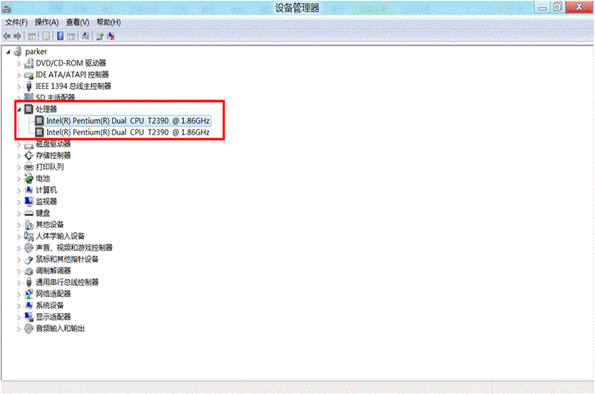Windows8中如何查看硬件系统的基本配置
2016-11-29 09:04:57
来源:
互联网
1、系统下同时按住键盘上 “Windows” 和 “R” 键,调出运行对话框,输入“Dxdiag”命令,点击“确定”。参见下图
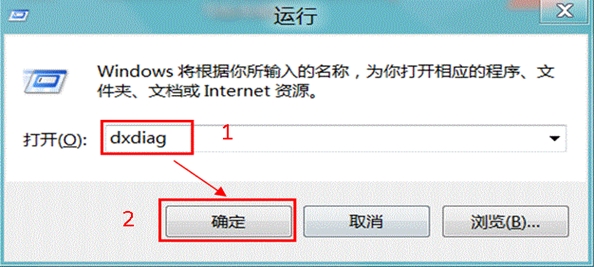
2、诊断工具”——“系统”下可查看主机处理器与内存的基本信息 。参见下图
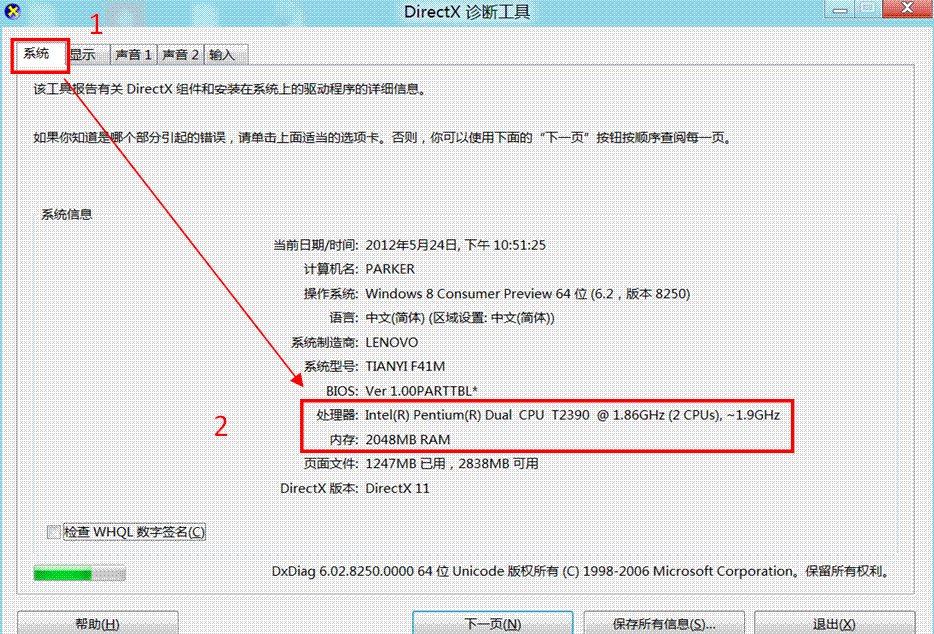
3、点击“显示”可以查看主机的显卡基本信息。参见下图
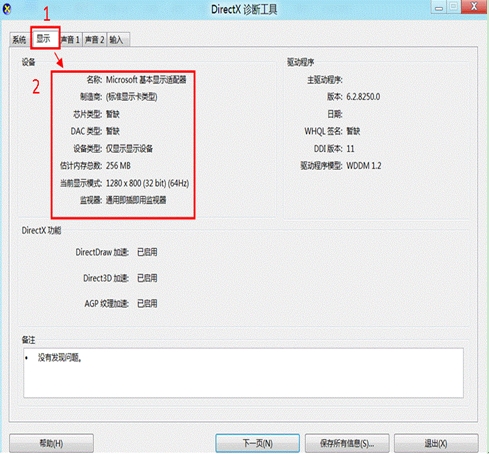
4、点击“声音”可以查看主机的声卡基本信息。参见下图
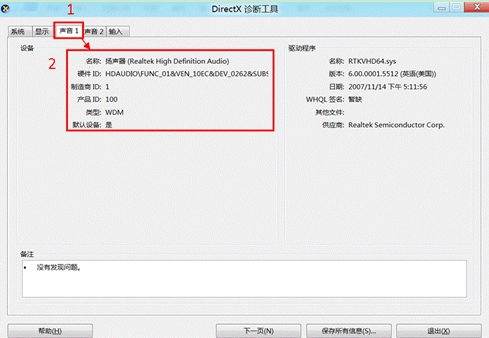
5、“设备管理器”下也能查看主机硬件的信息,系统下同时按住键盘上 “Windows” 和 “X” 键打开系统菜单 ,选择“设备管理器”。参见下图
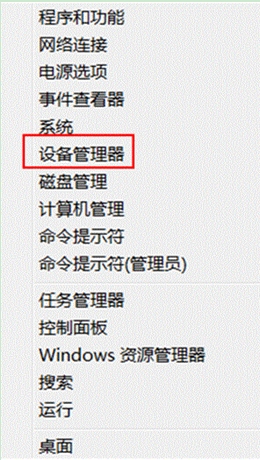
6、“设备管理器”下双击选择需要查看的硬件也可以查看相关硬件信息(本图选择CPU为查看对象)。参加下图